كيفية ضبط حجم الصندوق في الرسوم البيانية matplotlib
يمكنك استخدام أي من الطرق التالية لضبط حجم سلة الرسوم البيانية في Matplotlib:
الطريقة الأولى: تحديد عدد الصناديق
plt. hist (data, bins= 6 )
الطريقة الثانية: تحديد حدود الجرافة
plt. hist (data, bins=[0, 4, 8, 12, 16, 20])
الطريقة الثالثة: تحديد عرض الحاوية
w=2 plt. hist (data, bins=np. arange (min(data), max(data) + w, w))
توضح الأمثلة التالية كيفية استخدام كل من هذه الطرق عمليًا.
مثال 1: حدد عدد الصناديق
يوضح التعليمة البرمجية التالية كيفية تحديد عدد المجموعات المراد استخدامها في الرسم البياني:
import matplotlib. pyplot as plt
#define data
data = [1, 2, 2, 4, 5, 5, 6, 8, 9, 12, 14, 15, 15, 15, 16, 17, 19]
#create histogram with specific number of bins
plt. hist (data, edgecolor=' black ', bins= 6 )
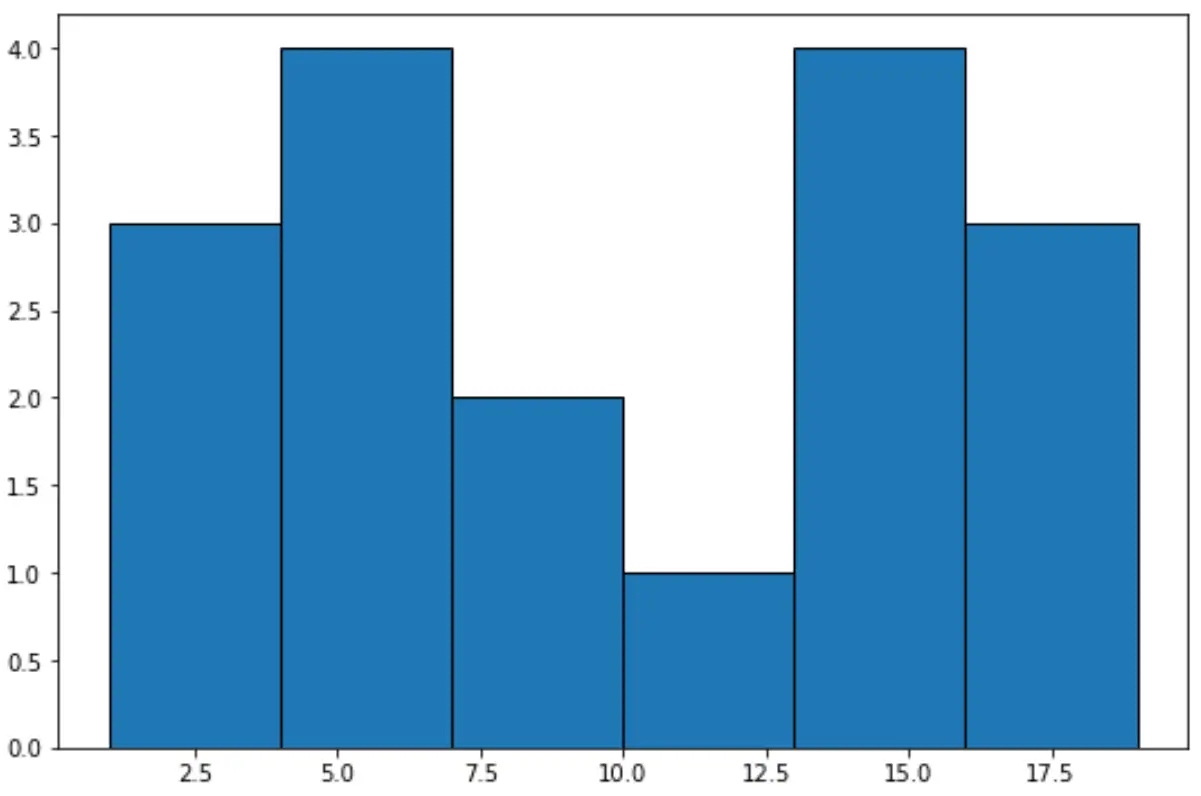
ضع في اعتبارك أنه كلما زاد عدد الفئات التي تحددها، كلما كانت الفئات أضيق.
مثال 2: تحديد حدود المجموعة
يوضح التعليمة البرمجية التالية كيفية تحديد الحدود الفعلية للمجموعات في الرسم البياني:
import matplotlib. pyplot as plt
#define data
data = [1, 2, 2, 4, 5, 5, 6, 8, 9, 12, 14, 15, 15, 15, 16, 17, 19]
#create histogram with specific bin boundaries
plt. hist (data, edgecolor=' black ', bins=[0, 4, 8, 12, 16, 20])
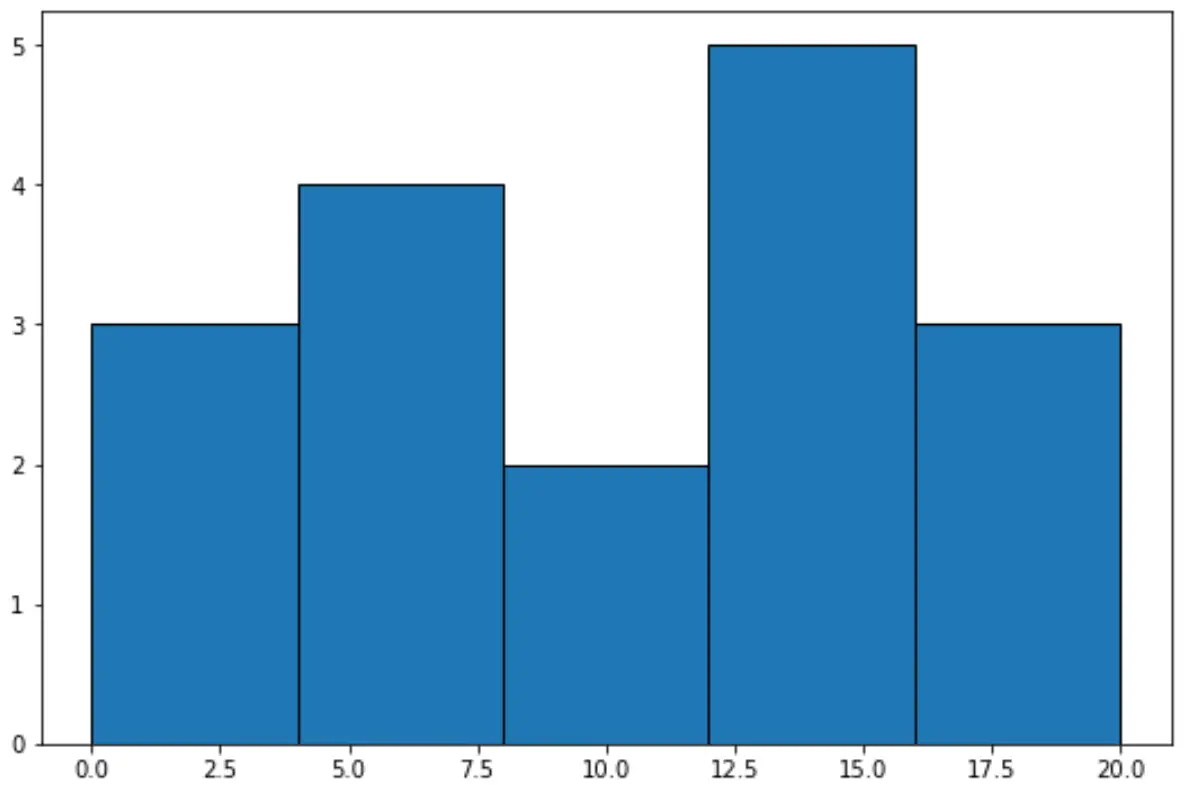
في هذا المثال، حددنا أن كل مجموعة يجب أن تكون بنفس العرض، ولكن يمكنك تحديد الحدود بحيث يكون لكل مجموعة حجم مختلف.
مثال 3: حدد عرض الحاوية
يوضح التعليمة البرمجية التالية كيفية تحديد عرض الحاوية في الرسم البياني:
import matplotlib. pyplot as plt import numpy as np #define data data = [1, 2, 2, 4, 5, 5, 6, 8, 9, 12, 14, 15, 15, 15, 16, 17, 19] #specify bin width to use w= 2 #create histogram with specified bin width plt. hist (data, edgecolor=' black ', bins=np. arange (min(data), max(data) + w, w))
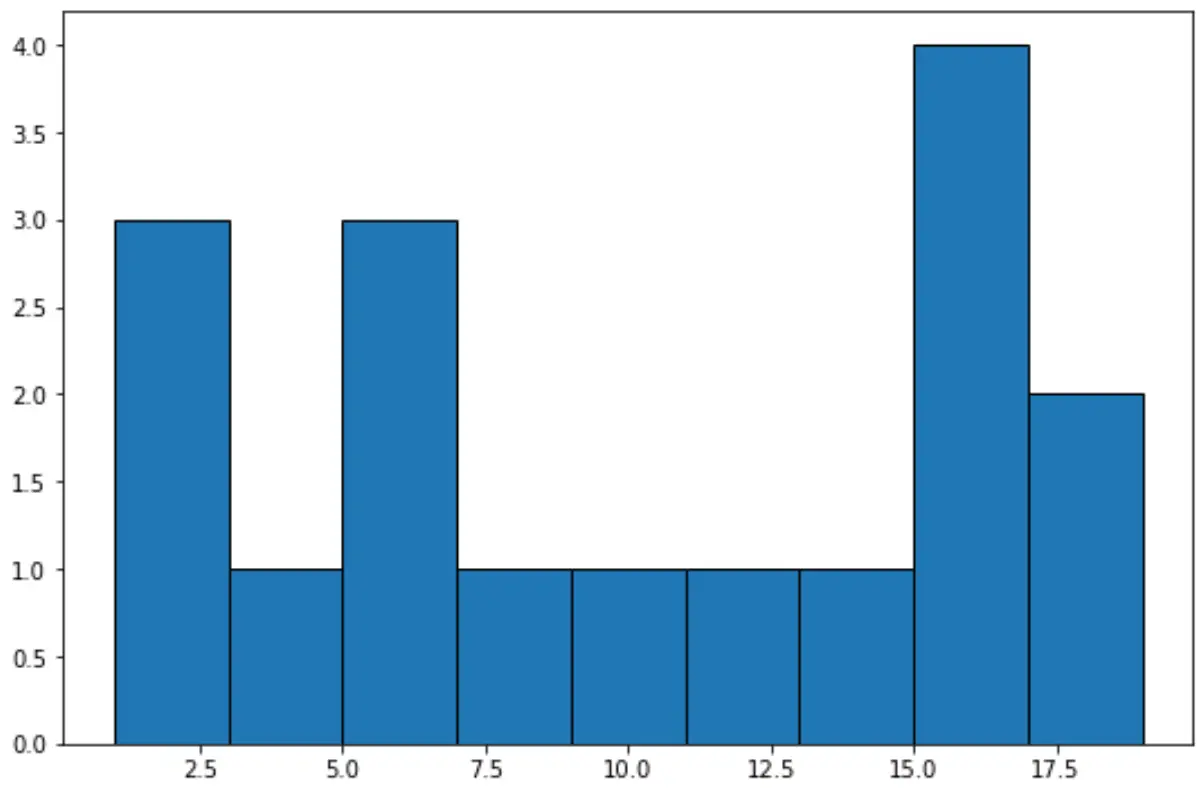
ضع في اعتبارك أنه كلما كان عرض السلة الذي تحدده أصغر، كلما كانت الصناديق أضيق.
مصادر إضافية
تشرح البرامج التعليمية التالية كيفية تنفيذ وظائف شائعة أخرى في Matplotlib:
كيفية زيادة حجم قطعة الأرض في Matplotlib
كيفية إنشاء مؤامرة الكثافة في Matplotlib
كيفية رسم سلسلة زمنية في Matplotlib